CAD是一种专业的制图软件,这里所说的CAD就是一款用于建筑、机械等产品构造以及电子产品结构设计的软件。在CAD使用中,一些图纸在画的时候,我们需要标注好尺寸,这样别人再查看的时候会更清晰,那么CAD新手怎么标注尺寸?本次的教程分享给大家,希望能够帮助到需要的朋友们。
第1步
准备工作:1.调整视图:图中的1、2是标准三视图,可以看出无法显示侧面螺牙孔位置关系,调整为3,剖视图也是比较常用的一种表现视图;2.调出标注工具栏:在菜单栏空白处右击,勾选出aCAD里的标注;3.设置标注样式:左键单击标注工具栏的最后一个项目,进入标注样式管理器,进入修改,调整各参数,确定,退出设置;
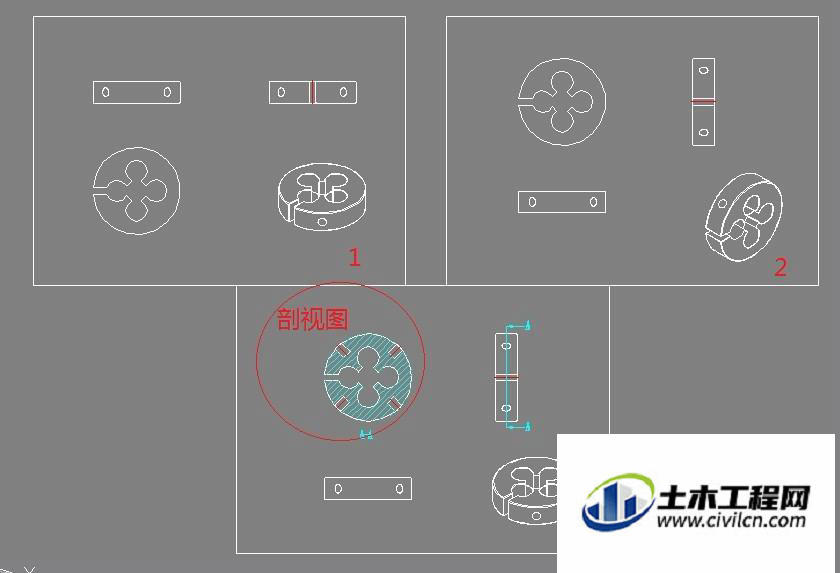

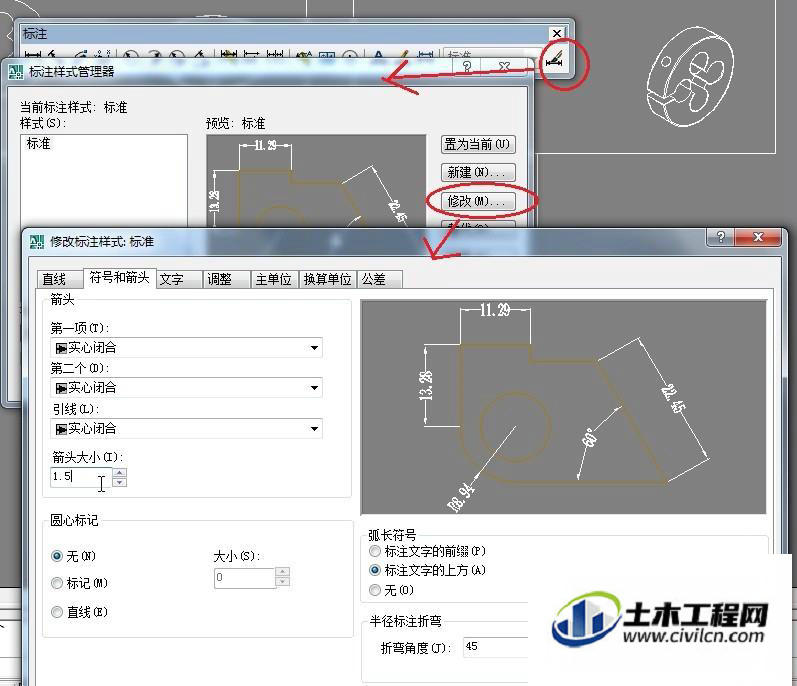
第2步
标注:在图层特性中选择尺寸线层为当前图层,左键单击标注工具栏中的项目,左击需标注的图形线条,左击合适位置,尺寸标注自动生成:线性标注:1.7 5 4.5 3;直径标注:Ø5 Ø5 Ø20;角度标注:90º;
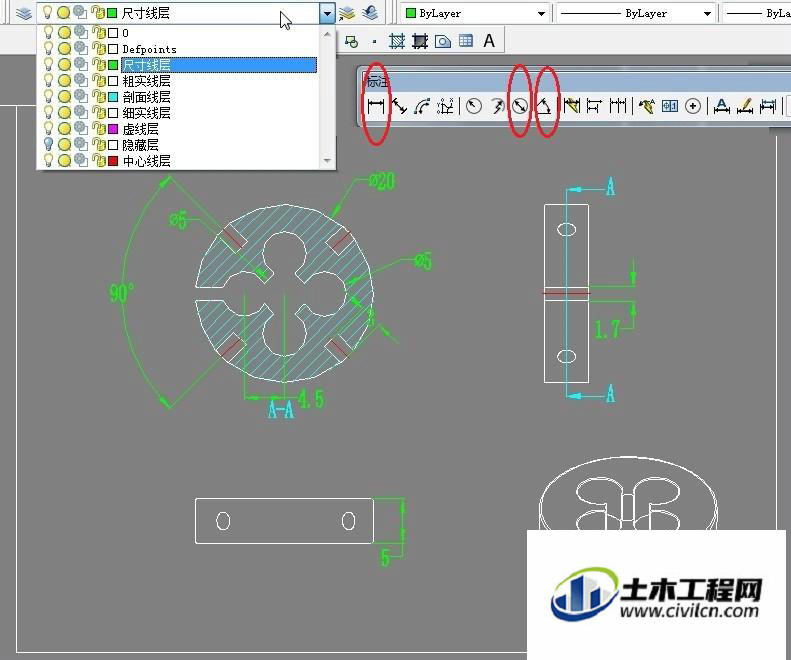
第3步
侧面螺纹孔的角度尺寸无法标出,需要补充中心线,当前的尺寸线层画好后,再选择中心线层,然后标注角度45º;
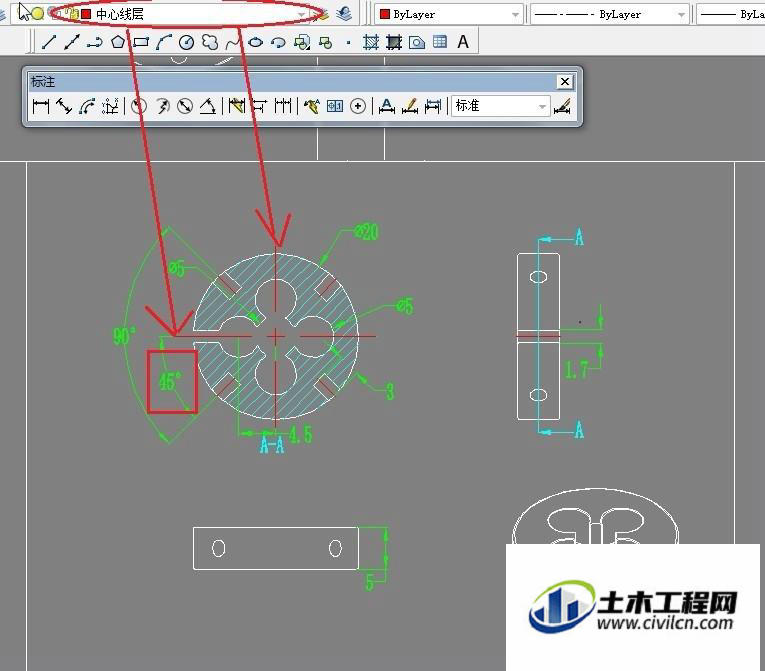
第4步
编辑修改尺寸:输入ed后按enter确认,十字光标变为小方框光标,移动到Ø5上左键单击,尺寸显示为可编辑状态,输入“4-”后点确定,同样方法为其它的尺寸补充“4-”,注意中心圆Ø5改为m5×0.8;


第5步
引线标注:标注栏—快速引线,(或者输入le后enter),左键依序确认3点,文字宽度取默认0(直接按enter键),输入4-m2×0.4后enter两下,引线标注ok,为了标注的美观,第2和3点保持水平,开启正交(或按f8)再确定第3点即可;

第6步
微调尺寸位置:选中尺寸,右键—特性,(或ctrl+1),调出元素特性面板,调整—文字移动—尺寸线随文字移动,下拉箭头选择移动文字时不添加引线,调整文字到合适位置;
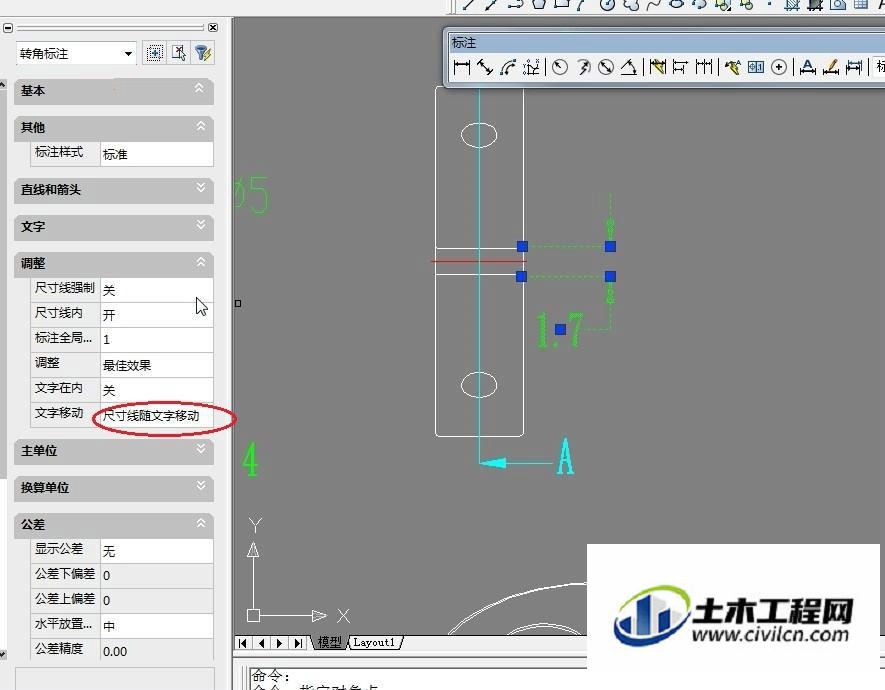
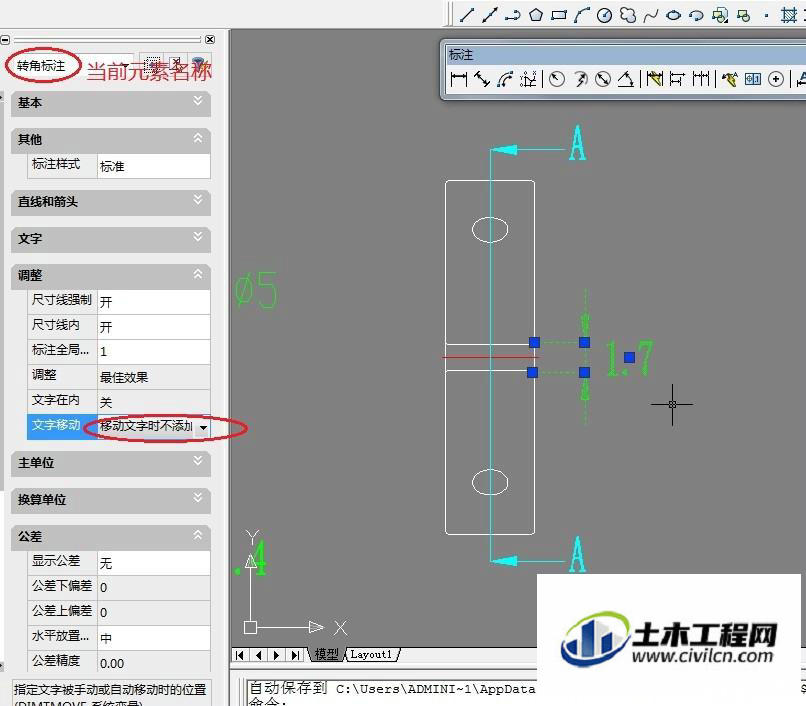
第7步
缩放3D图:修改工具栏—缩放,(或输入sc后enter),选择3D图,enter,指定中间任意位置为基点,输入缩写倍数0.7,enter;
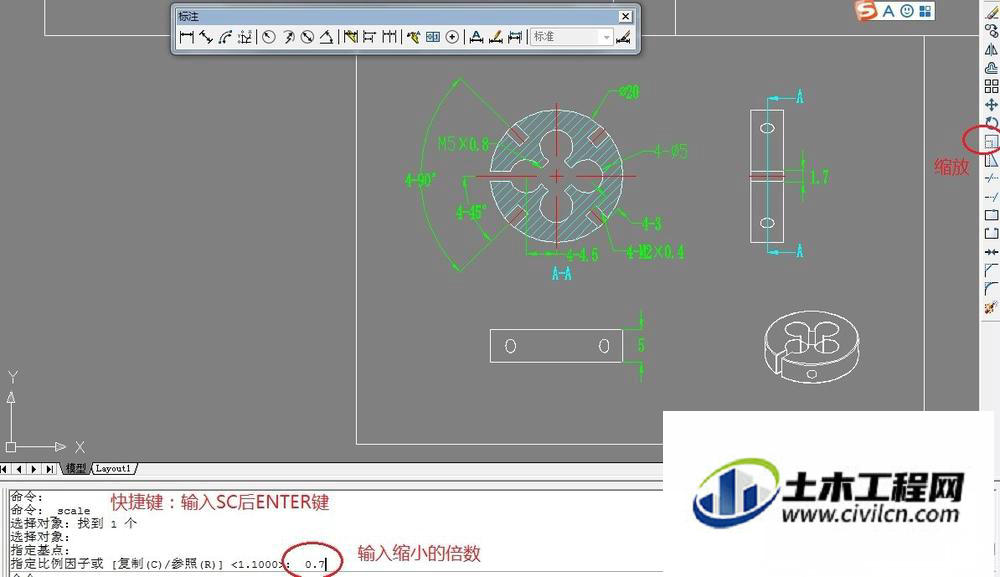
第8步
螺纹孔的定位尺寸2.5:画出中心线,标注线性尺寸,在实际加工中,中心线的位置足够长,也可视为是在厚度的一半,即中间位置,当然加注上会更明确;加注技术要求:绘图—文字—多行文字,(或输入t后enter),输入内容后,确定,保存文件,尺寸标注基本完成。
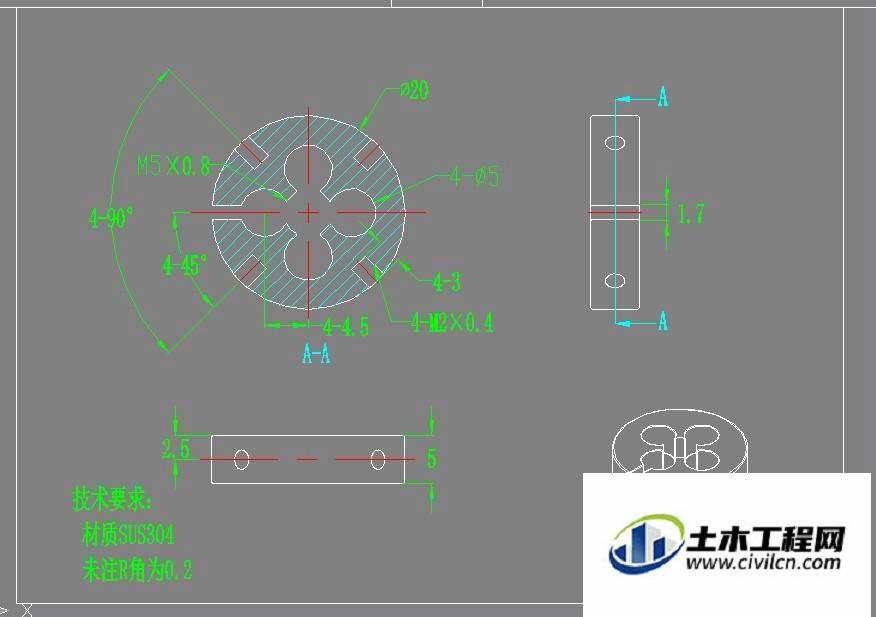
温馨提示:
以上就是关于“CAD新手入门:标注尺寸”的方法,还不太熟悉的朋友多多练习,关注我们,帮你解决更多难题!
